Tutti i computer Windows moderni sono dotati di una funzionalità di sicurezza integrata chiamata Windows Defender che protegge il tuo PC dal malware. Prima di installare un programma antivirus di terze parti, dovresti sapere come disattivare Windows Defender in modo che non causi conflitti. Potrebbe anche essere necessario disattivare temporaneamente Windows Defender per la risoluzione dei problemi.
Le istruzioni in questo articolo si applicano a Windows 10, Windows 8 e Windows 7.
Come disattivare Windows Defender in Windows 10
Per disabilitare Windows Defender in Windows 10:
-
Seleziona il menu Start di Windows, quindi seleziona il file Impostazioni ingranaggio.
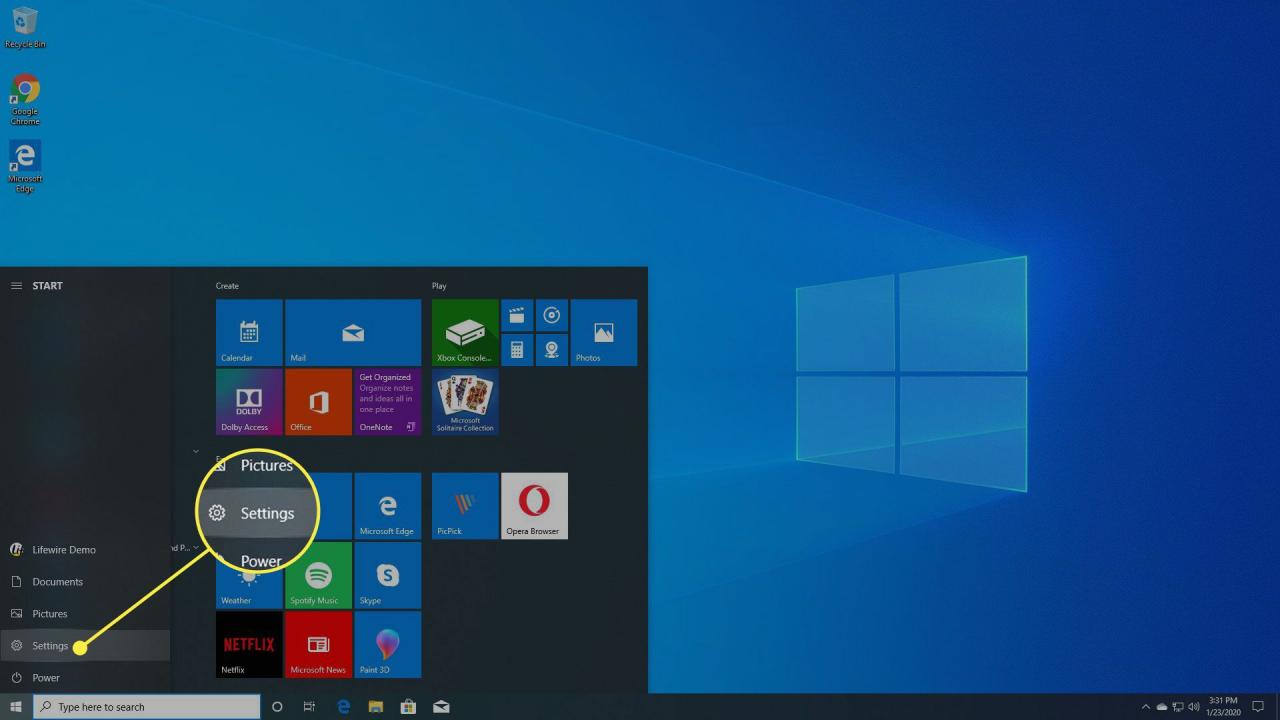
-
Seleziona Aggiornamento & Sicurezza nell'interfaccia delle impostazioni di Windows.

-
Seleziona Windows Security nel riquadro del menu a sinistra, quindi selezionare Apri Sicurezza di Windows.
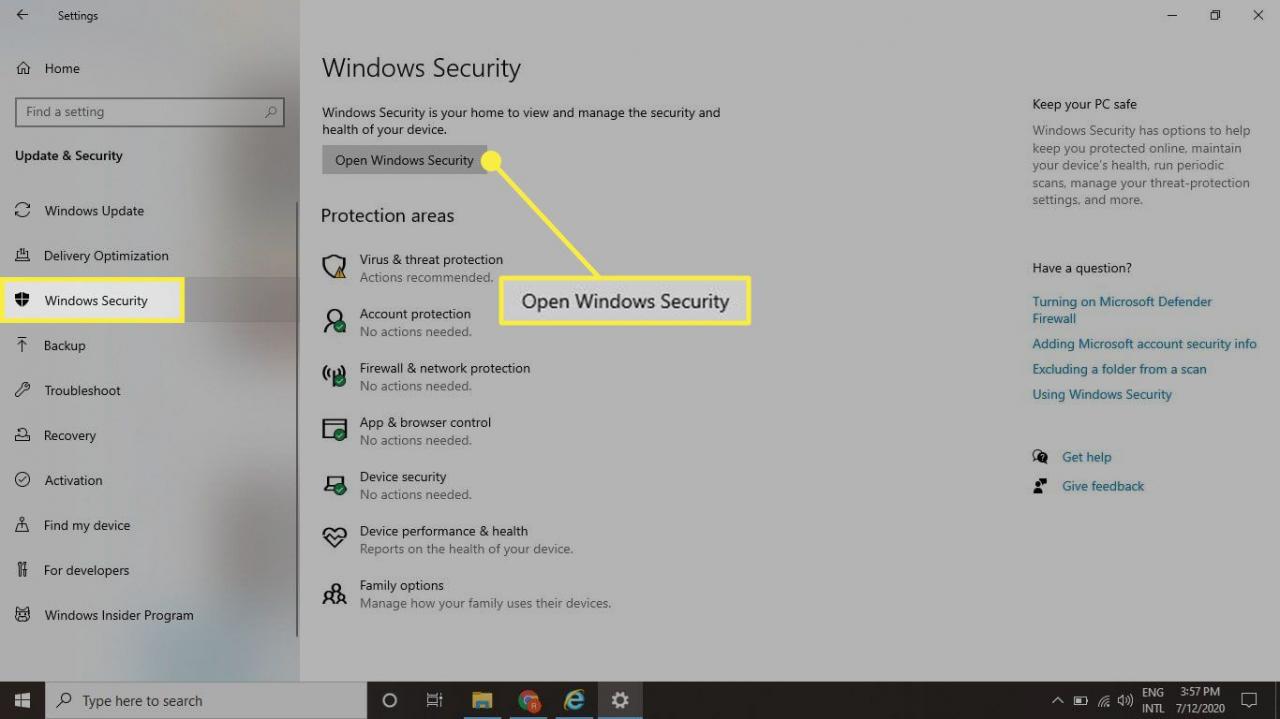
-
Seleziona Protezione da virus e minacce.
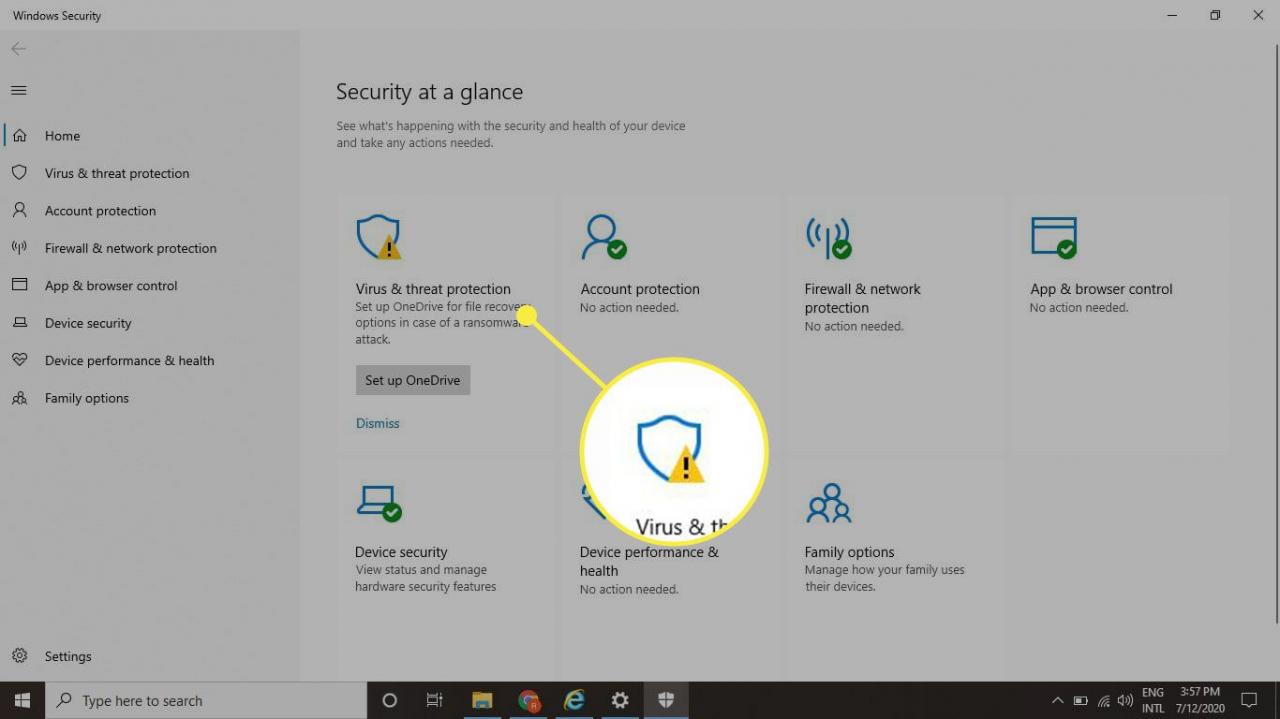
-
Seleziona Gestisci le impostazioni in Impostazioni di protezione da virus e minacce.
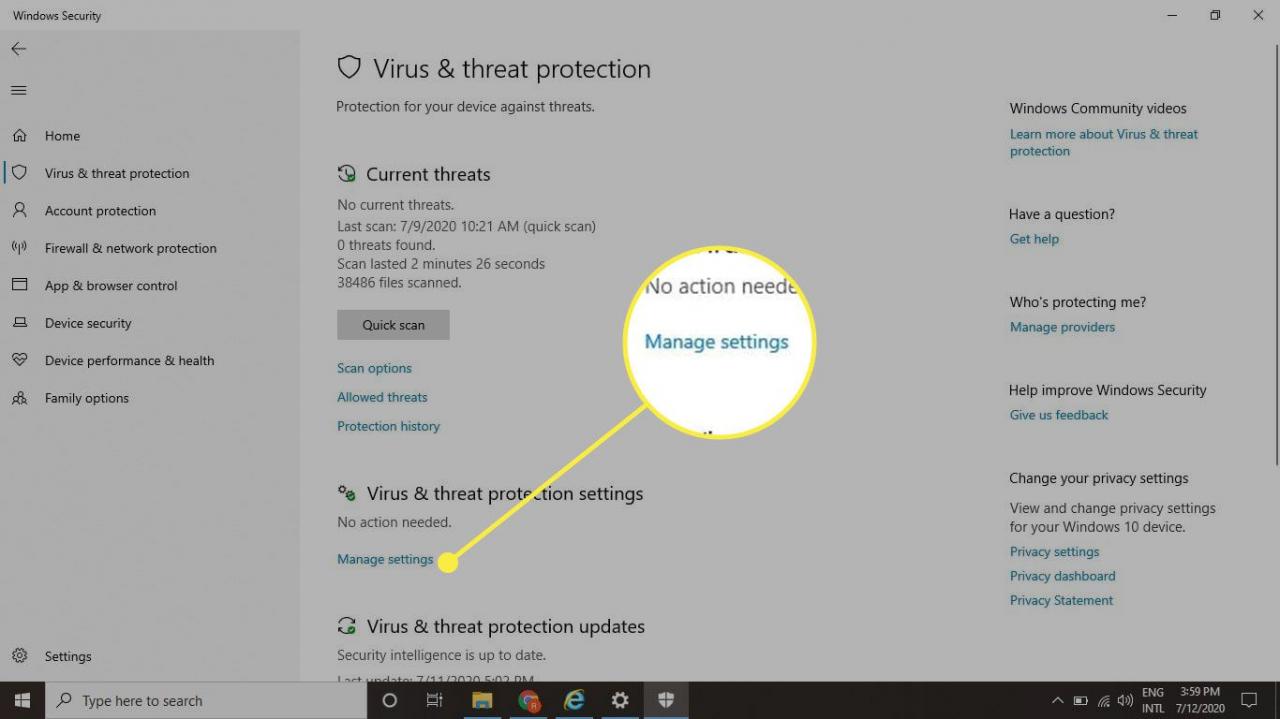
-
Seleziona il Protezione in tempo reale attiva / disattiva in modo che sia trasformato in via posizione. Se viene visualizzata una finestra pop-up che chiede se si desidera consentire all'app di apportare modifiche al dispositivo, selezionare Sì.
La protezione in tempo reale verrà disabilitata solo temporaneamente fino al riavvio del PC; tuttavia, se installi un'applicazione di terze parti come Avast o Norton, Windows Defender sarà disabilitato fino a quando non lo riaccendi.
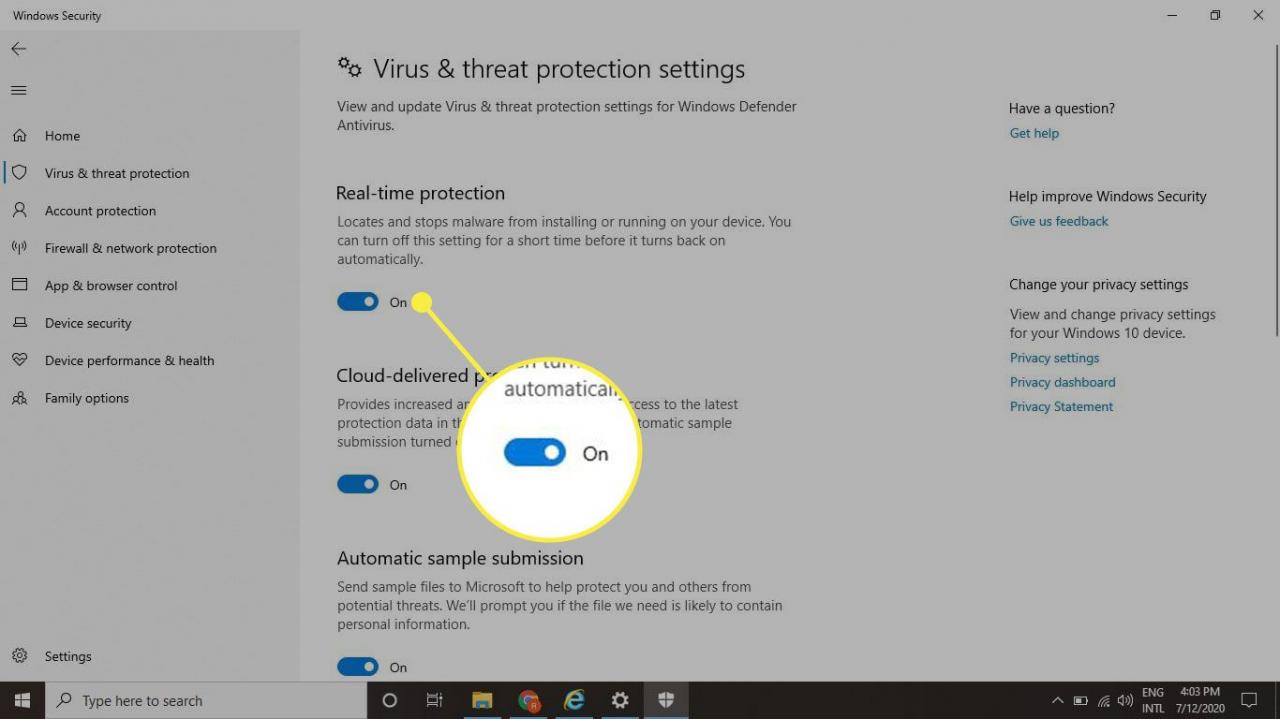
-
Seleziona il Protezione fornita dal cloud ed Invio automatico del campione si attiva / disattiva in modo che siano rivolti a via posizione.
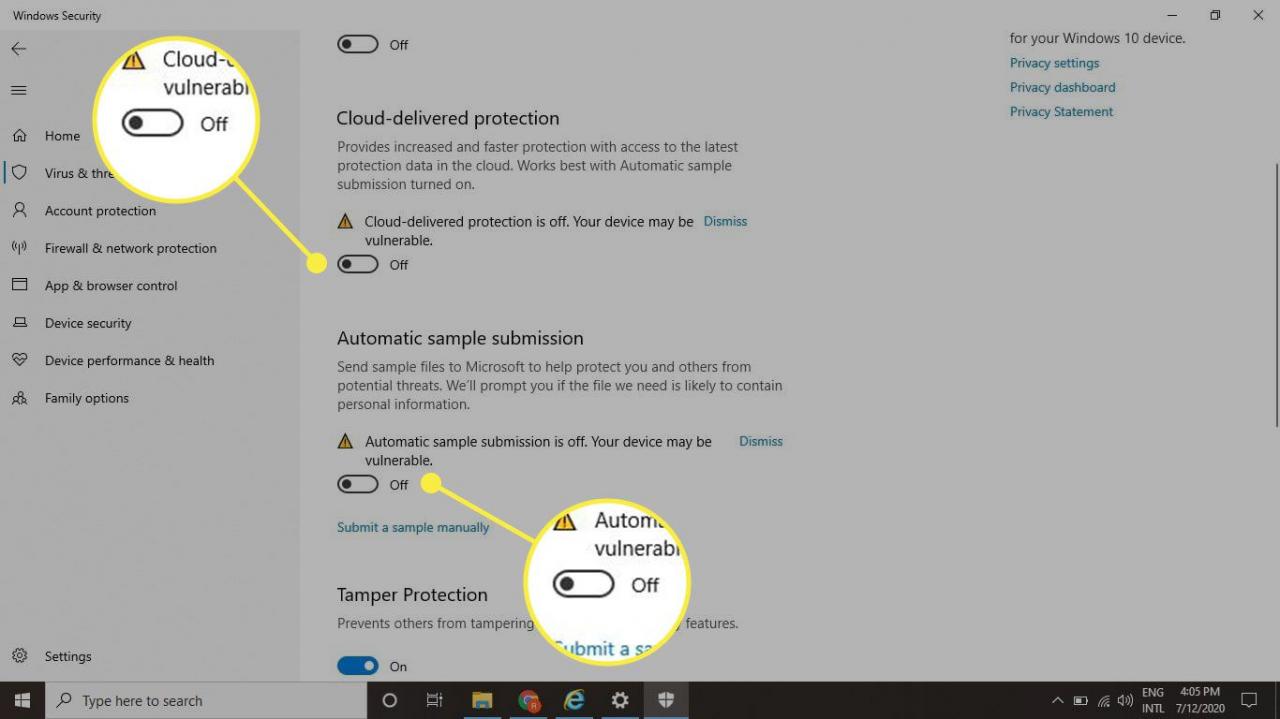
Come disabilitare Windows Defender in Windows 7 e Windows 8
I passaggi per disabilitare Windows Defender in Windows 8 e Windows 7 sono leggermente diversi:
-
Seleziona il Windows Inizia Menu nell'angolo inferiore sinistro dello schermo.
-
Quando viene visualizzato il menu di Windows, immettere il testo seguente nel campo di ricerca fornito: Windows Defender
-
Seleziona Windows Defender, che ora dovrebbe essere visualizzato nei risultati della ricerca sotto l'intestazione Pannello di controllo.
-
Seleziona Strumenti nella parte superiore dell'interfaccia di Windows Defender.
-
Seleziona Opzioni nella schermata Strumenti e impostazioni.
-
Seleziona Amministratore nel riquadro del menu a sinistra.
-
Deseleziona la casella accanto Utilizzare questo software, che dovrebbe disabilitare immediatamente Windows Defender. Ripeti questi passaggi per riattivarlo in qualsiasi momento.
Alcune applicazioni antivirus di terze parti disabiliteranno automaticamente la protezione attiva di Windows Defender, quindi non sorprenderti di trovare alcune funzionalità già disattivate.